在WPS电脑版中,求平均值是一项非常重要的功能,它可以帮助用户快速并准确地处理数据。无论是在制作财务报表、数据分析还是学术研究中,掌握求平均值的技巧都显得尤为重要。通过以下步骤,您将能够轻松地在WPS表格中实现这一目标。
数据输入与选择
在进行平均值计算之前,首先需要确保数据已正确输入到WPS表格中。
输入数据
打开WPS电脑版,建立一个新的表格。在某一列中输入需要计算平均值的一系列数字,例如在“A”列中输入数据。确保每一个数据项都在单独的单元格中。如果需要,可以通过wps 下载获取最新版本。
选择数据区
选择含有数据的单元格区域。在选定区域时,确保包含了所有你计划计算的数值,包括可能的列标题,以避免遗漏。若要选择多个单元格,可以按住鼠标左键并拖动进行选择,或者使用Shift+方向键。
验证数据
在输入数据之后,检查每个单元格,确认其含有数字类型数据。对于非数字字符串,系统在计算平均值时会忽略,可能导致结果不准确。此时,您可以访问wps 官网以获取数据输入的相关指导。
使用公式计算平均值
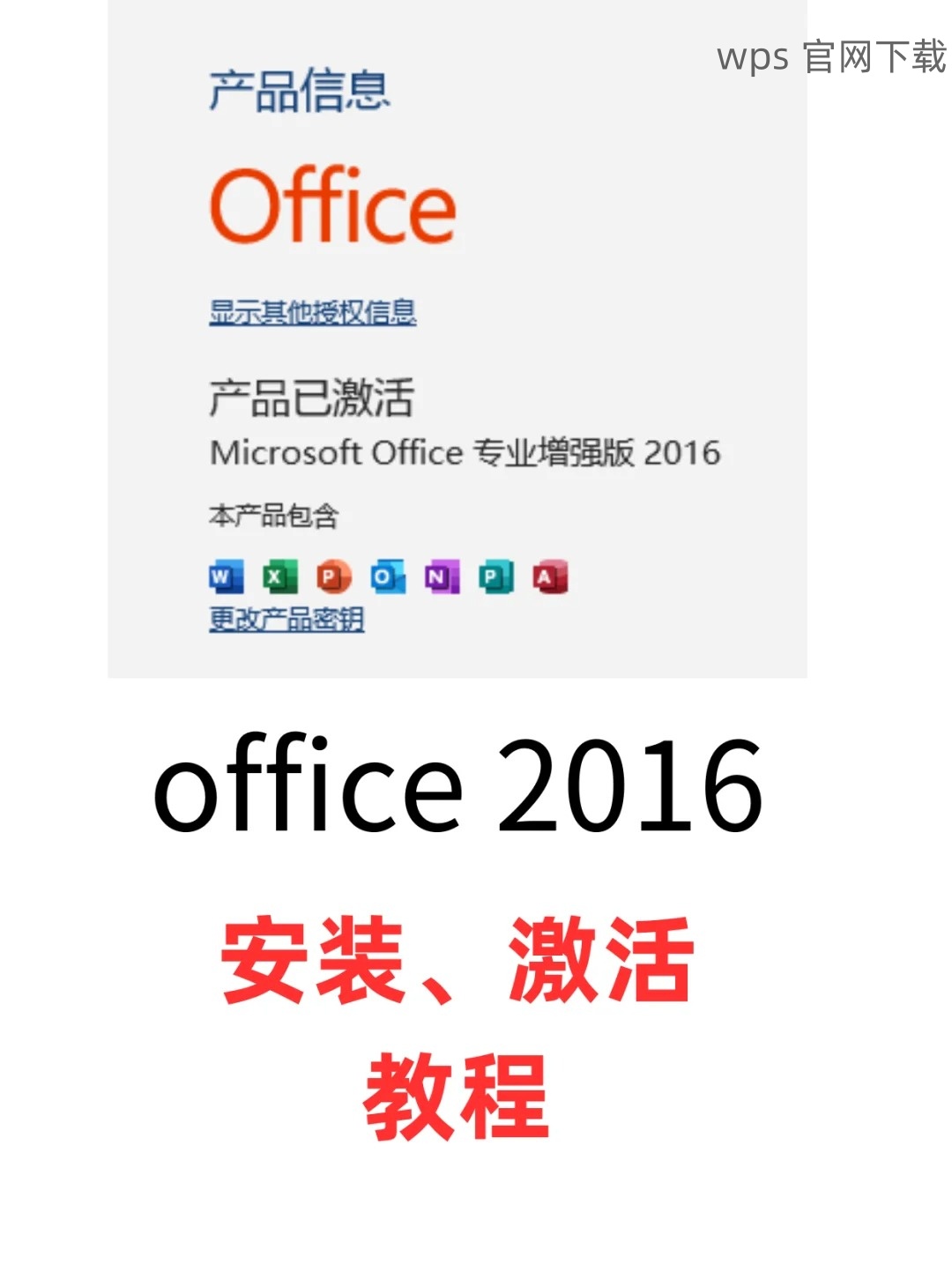
输入并选择好数据后,接下来的步骤是使用WPS的公式功能来计算平均值。
输入平均值公式
在你希望显示平均值的单元格中(例如B1),点击该单元格,然后输入公式“=AVERAGE(A1:A10)”,其中“A1:A10”是你输入数据的范围。这一公式将自动计算选择范围内所有数字的平均值。
确认输入
输入完公式后,按下“Enter”键,WPS将自动计算并在你选择的单元格中显示出结果,确认计算是否正确。确保输入的单元格范围与实际数据匹配,避免漏掉某些重要数据。
应用公式
可以通过鼠标拖动公式结果单元格右下角的小方块,将公式应用到其他单元格,从而快速计算不同数据区的平均值。这种方法适合需要处理大量数据的用户,有助于提高效率。
结果分析与应用
数据平均值计算出后,审视结果并进行分析。
数据可视化
根据计算出的平均值,可以在WPS表格中创建图表,以更直观地展示数据分布。例如,可以选择“插入”选项卡,然后选择“图表”,将平均值与其他数据进行对比。这有助于发现数据的趋势与异常。
实际应用
通过分析结算结果,进一步使用平均值进行决策。例如,在财务报告或市场分析中,平均值可以用于评估业绩或制定的发展战略。
迁移与分享
计算完成后,如果需要,可以通过wps 下载中提供的共享功能将表格文件发送给其他人员,以便共同分析和讨论。
掌握在WPS电脑版中求平均值的技巧,可以有效提升工作效率和数据处理能力。通过数据输入、使用公式及后续分析,您将能更好地理解和应用数据。对于想要进一步深入学习WPS功能的用户,可以访问wps 官网,获取更多相关教程和资料。
 wps 中文官网
wps 中文官网